컴퓨터 사용 중 느려짐을 경험하는 것은 매우 흔한 일입니다. 하지만 걱정 마세요! 여러분의 컴퓨터를 다시 빠르게 만들 수 있는 몇 가지 방법이 있습니다. 이 글에서는 컴퓨터 속도를 향상하는 몇 가지 팁을 소개해 드릴게요.
컴퓨터 속도 향상 기본 팁
컴퓨터의 속도를 향상하기 위한 몇 가지 기본적인 팁을 소개합니다. 이 방법들을 통해 시스템의 부담을 줄이고, 부팅시간을 단축할 수 있습니다.
▶ 불필요한 프로그램 삭제

● 프로그램 삭제 방법 : 윈도우 설정 메뉴에서 '앱'을 선택한 후, '앱 및 기능' 메뉴에서 삭제하고자 하는 프로그램을 찾아 '제거'를 클릭합니다.
● 최적화 프로그램 활용 : Windows 10 App Remover, Gura Remover, CCleaner와 같은 프로그램을 사용하여 사용하지 않는 기본 앱, ActiveX, 보안 프로그램을 제거하고 임시 파일 및 레지스트리를 청소하여 시스템 성능을 향상할 수 있습니다.
▶ 시작 프로그램 정리

● 시작 프로그램 최소화 : 프로그램의 바로 가기 아이콘을 마우스 오른쪽 버튼으로 클릭한 후, 속성에서 '바로 가기'탭을 선택하고 실행 옵션을 '최소화'로 설정하여 변경을 적용합니다. 이렇게 하면 프로그램이 시작 시 최소화된 상태로 실행되어 시스템 부담을 줄일 수 있습니다.
● 작업 스케줄러 활용 : 윈도우 10에서는 작업 스케줄러를 통해 프로그램이 자동으로 시작되고 최소화되도록 설정할 수 있습니다. 이 방법을 통해 시작 프로그램을 효율적으로 관리할 수 있습니다.
이러한 기본적인 팁들을 통해 컴퓨터의 속도를 개선하고, 더욱 쾌적한 사용 환경을 만들 수 있습니다. 각 단계를 차근차근 따라 해 보시고, 여전히 문제가 해결되지 않는다면 전문가의 도움을 받는 것도 좋은 방법입니다.
컴퓨터 속도 향상 팁, 시작 앱과 전원 옵션
▶ 시작 앱 관리하기
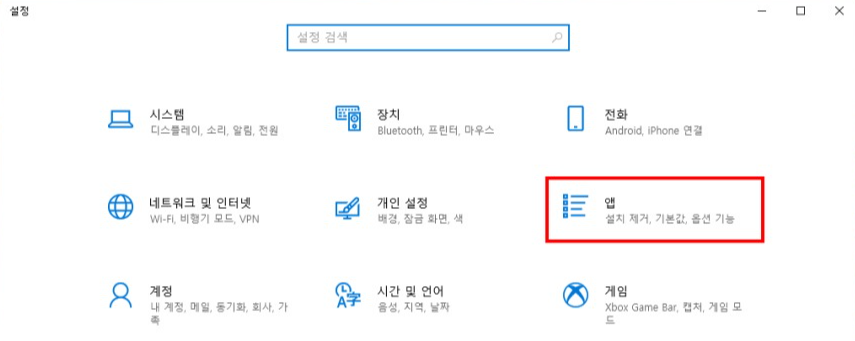
● 시작 앱 관리 : 컴퓨터 시작 시 자동으로 실행되는 앱들을 관리하여 부팅 속도를 향상할 수 있습니다. 윈도우 검색창에 '시작 앱'을 입력하고, 높은 영향을 주는 앱들의 실행을 중지시키세요.
▶ 전원 옵션 변경하기

● 전원 옵션 조정 : '전원 관리'를 검색하여 전원 옵션을 '고성능'으로 변경합니다. 이는 컴퓨터의 성능을 향상하는 데 도움이 됩니다.
● 최고의 성능 옵션 활성화 : CMD(명령 프롬프트)에서 특정 명령어를 입력하여 '최고의 성능' 옵션을 활성화할 수 있습니다. 이 옵션은 고성능보다 더 높은 성능을 제공합니다. 노트북 사용자는 배터리 소모가 커질 수 있으니 주의하세요.
▶ 고급 전원 관리 사용 안 함

● 고급 전원 관리 비활성화 : '최고의 성능' 단계를 활성화한 후에는 고급 전원 관리 옵션을 '사용 안 함'으로 설정해야 합니다. 이를 통해 성능에 맞는 충분한 구동이 가능해집니다.
컴퓨터 속도 향상 팁, 고급
컴퓨터의 속도와 성능을 향상하기 위한 고급 팁을 알아보겠습니다. 하드웨어 업그레이드와 정기적인 유지보수는 시스템의 최적화를 위해 중요한 단계입니다.
▶ 하드웨어 업그레이드 고려

● RAM 및 SSD 업그레이드 : 컴퓨터의 RAM을 늘리거나 HDD 대신 SSD로 교체하는 것은 속도와 성능을 크게 향상할 수 있는 가장 효과적인 방법 중 하나입니다. 이는 시스템의 반응 속도와 부팅 시간을 단축시키며, 프로그램 실행 속도를 빠르게 합니다.
● 하드웨어 업그레이드의 중요성 : 구형 운영 체제나 하드웨어에서 하드웨어를 업그레이드하는 것은 전반적인 컴퓨터 성능을 향상하는 데 도움이 됩니다. 속도와 효율성이 크게 증가합니다.
▶ 정기적인 유지보수 실시

● 디스크 정리 및 디프래그먼트 : 컴퓨터의 디스크를 정기적으로 정리하고 디프래그먼트 하는 것은 불필요한 파일을 제거하고 파일 시스템을 최적화하여 성능을 향상합니다.
● 바이러스 검사 : 정기적인 바이러스 검사를 통해 시스템을 안전하게 유지하고, 악성 소프트웨어로 인한 성능 저하를 방지합니다.
하드웨어 업그레이드와 정기적인 유지보수는 컴퓨터의 성능을 유지하고 향상하는 데 필수적인 요소입니다. 이러한 고급 팁을 통해 컴퓨터의 속도와 성능을 최적화하고, 더욱 효율적으로 작업할 수 있습니다. 이러한 팁들을 통해 여러분의 컴퓨터가 다시 새것처럼 빠르게 동작하기를 바랍니다. 만약 이 방법들로도 만족스러운 결과를 얻지 못한다면, 전문가의 도움을 받는 것도 좋은 선택일 수 있어요. 컴퓨터의 속도를 향상시키는 것은 때로는 간단한 조초로도 큰 차이를 만들 수 있습니다.
와이파이 속도가 느려졌을 때 해결 방법 (tistory.com)
와이파이 속도가 느려졌을 때 해결 방법
와이파이 속도가 느려지는 문제는 우리의 일상에서 매우 흔하게 발생할 수 있습니다. 이러한 문제를 해결하기 위해 몇 가지 간단한 방법을 소개합니다. 와이파이 속도 체크 및 기본 조치 와이파
happylife6.tistory.com
'지식공급' 카테고리의 다른 글
| 운전면허 벌점 줄이는 방법과 조회 방법 (0) | 2024.04.15 |
|---|---|
| 주차 중 뺑소니 사고 대처 및 보험 처리 방법 (0) | 2024.04.15 |
| 자취방 원룸 바퀴벌레 생기는 원인과 대처방법 3가지 (1) | 2024.04.14 |
| 돈벌레(그리마) 생기는 이유와 대처 방법 (0) | 2024.04.14 |
| 쿠팡 와우멤버십 혜택 및 가격 정보 (0) | 2024.04.14 |



